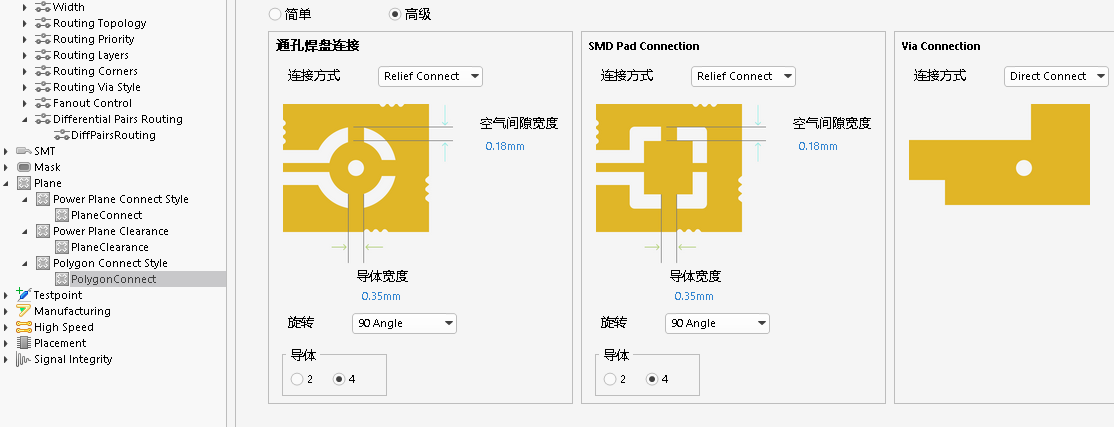所谓精通Altium Designer的PCB设计,其实就是会设置Design-->Rules的规则,。
一,当我一块PCB里面,有插件IC引脚间距是2.54MM,有贴片IC引脚间距是0.4MM,当我想整个板子安全间距为0.4MM的时候,0.4MM变会报一堆错的。
为了解决这个问题,就要用到Rules配置了。
假设我自制了一个PCB封装,名叫QFP176E,因为脚间距只有0.4mm,于是我这么新加配置。
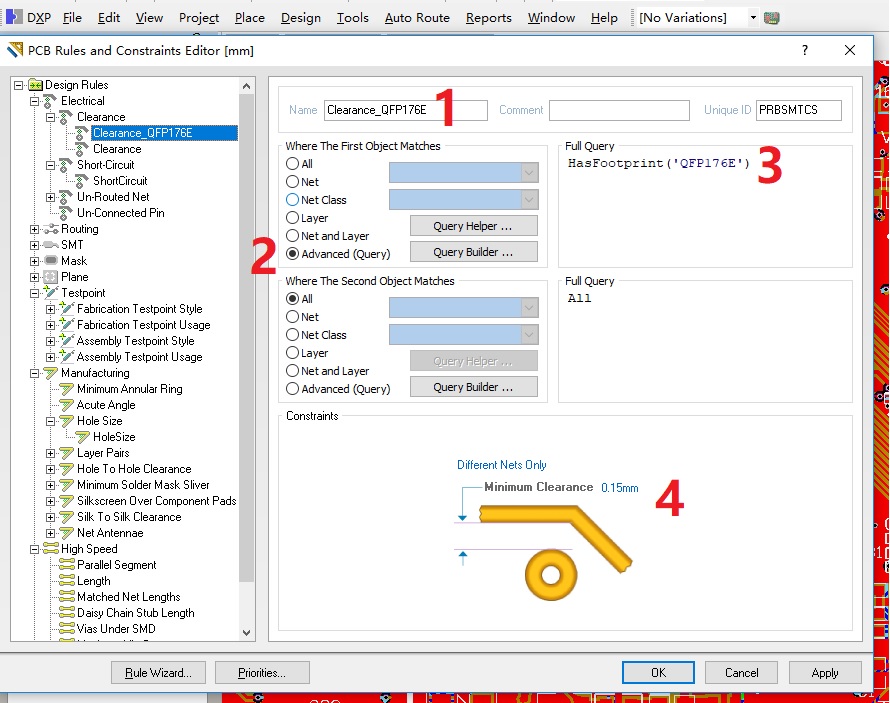
其他常规安全间距,如下图
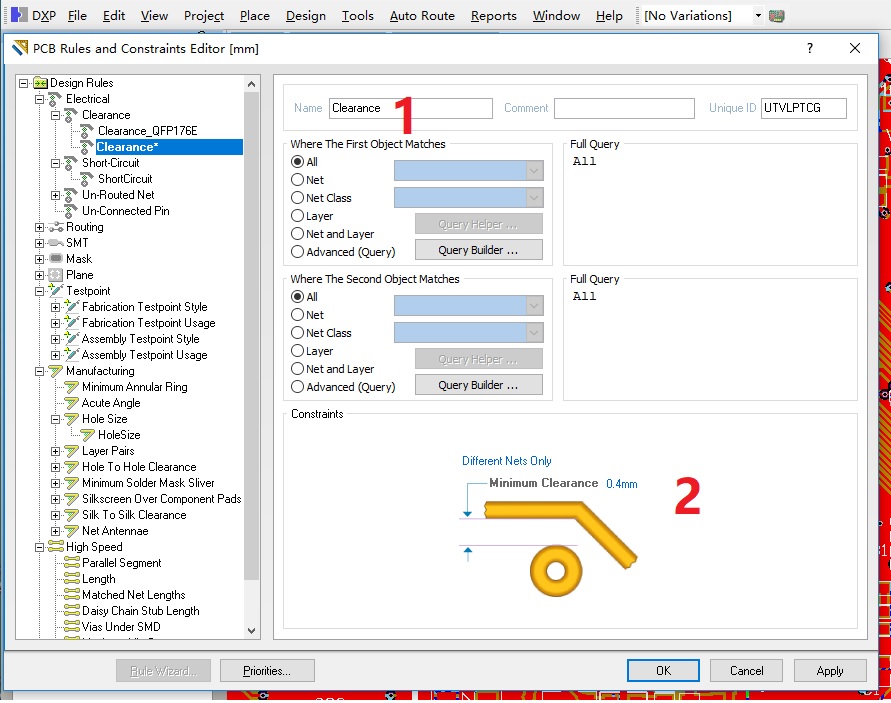
我也是在网上看到的,试了一下可行,感谢网友的分享。
参考出处: https://wenku.baidu.com/view/8b659fb7910ef12d2bf9e734.html
二,当我们画PCB,不能自动捉中心点时,按通过快捷键‘Shift’+‘E’即可解决。
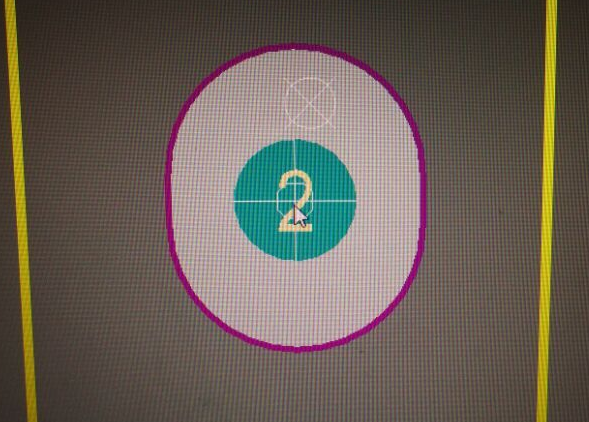
三、当我们做原理图时,生成PCB时,会出现一堆元件挤在一起,非常的不方便,就像这样:
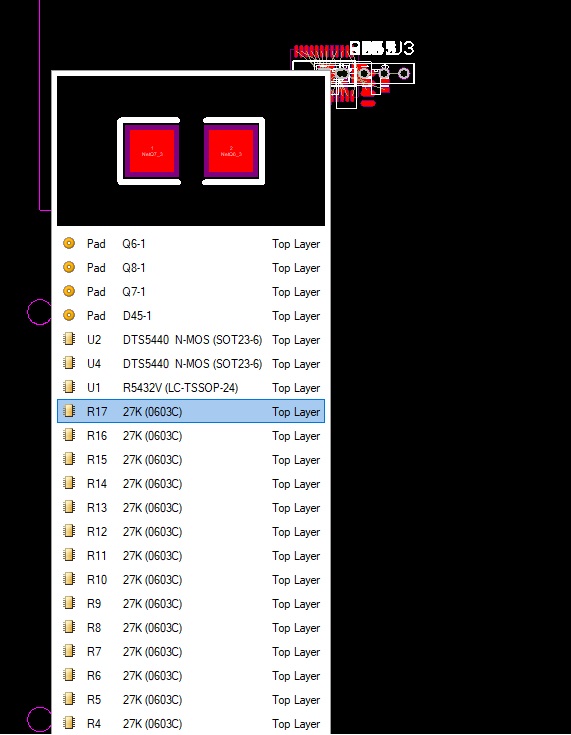
我们想把它们都散开,可以这样进行操作:
第一步,先选中所有的元件器,点下图所示的按键
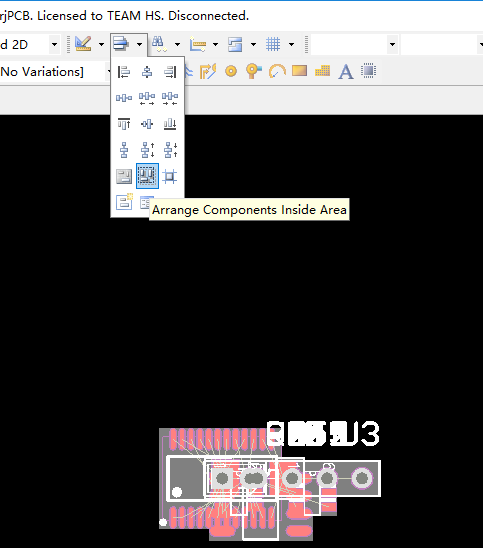
第二步,在鼠标变成“十”字后,再一次选择这一堆元件器,如下图就散开了。
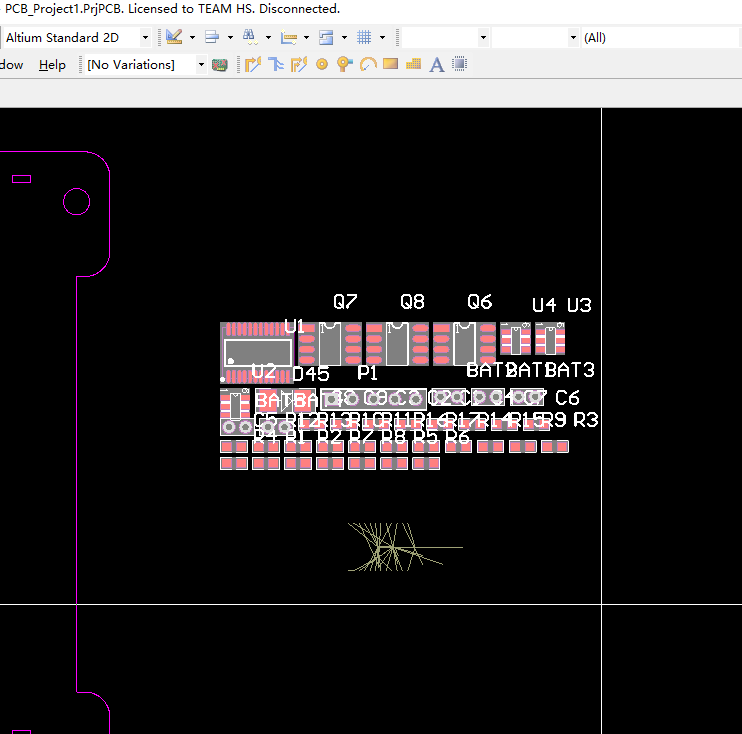
参考出处http://bbs.elecfans.com/jishu_502764_1_1.html
四,2020-03-10
我们在画PCB时,在TOOLS-->Design Rule Checker检查过程中。由于丝印问题出现绿色的报错,是非常讨厌的事情;
现在让我们彻底去掉丝印问题的报错:
Design-->Rules进行规则设定,分为3步
第1步 Manufacturing-->MinimumSolderMaskSliver--->设置为0
第2步 Manufacturing-->SilkscreenOverComponentPads--->设置为0
第3步 Manufacturing-->SilkToSilkClearance--->设置为0
这种方法有点暴力,要你自己人为的去检查丝印问题,DRC功能是不会再帮你检查丝印问题!!!
五,2020-10-10
我们在画PCB时,为了查看单层信息,一般会CTRL+左击,去选择对应的显示层,效果是这样的
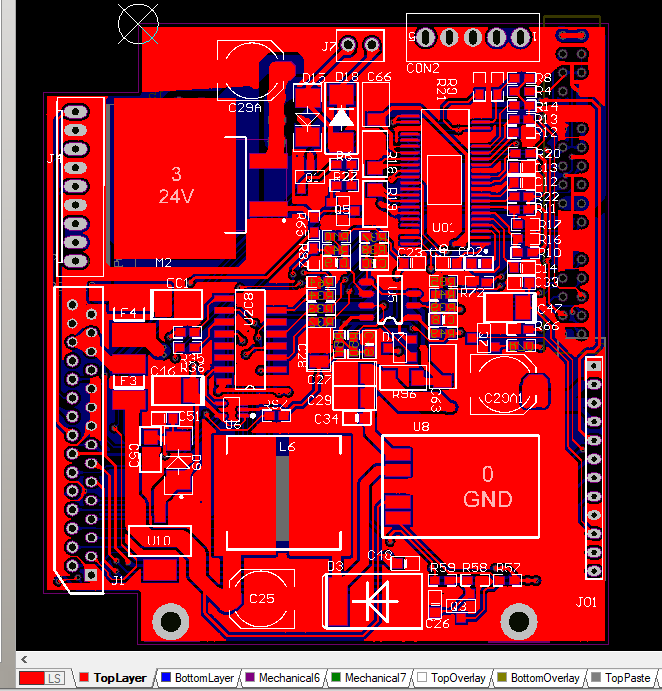
其实有一种快捷方式,可以屏蔽更多内容,它就是单层显示模式SHIFT+S,再按一次就退出这个模式
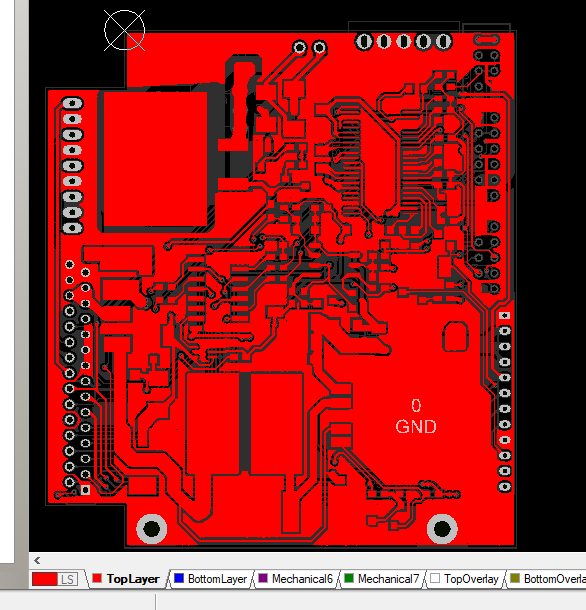
六,2020-10-10
如果你想画任意角度的直线时,如下图所示:
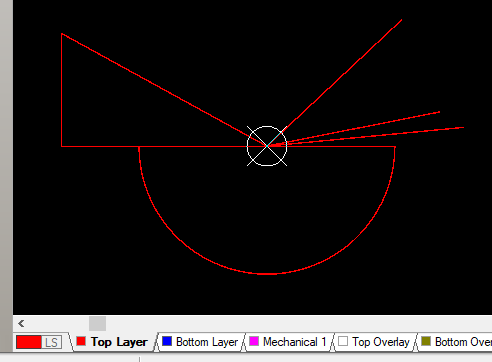
第1点,你要转换到英语键盘,这种输入模式才行,

第2点, 你要点击这个图标 ,这个才是布线有电气属性的工具。请记住 不要点这个
,这个才是布线有电气属性的工具。请记住 不要点这个 ,这个是画线工具的
,这个是画线工具的
第3点,我目前用的是Altium Designer Summer 09,它的快捷键是shift + ctrl + 空格;多种模式画的效果:
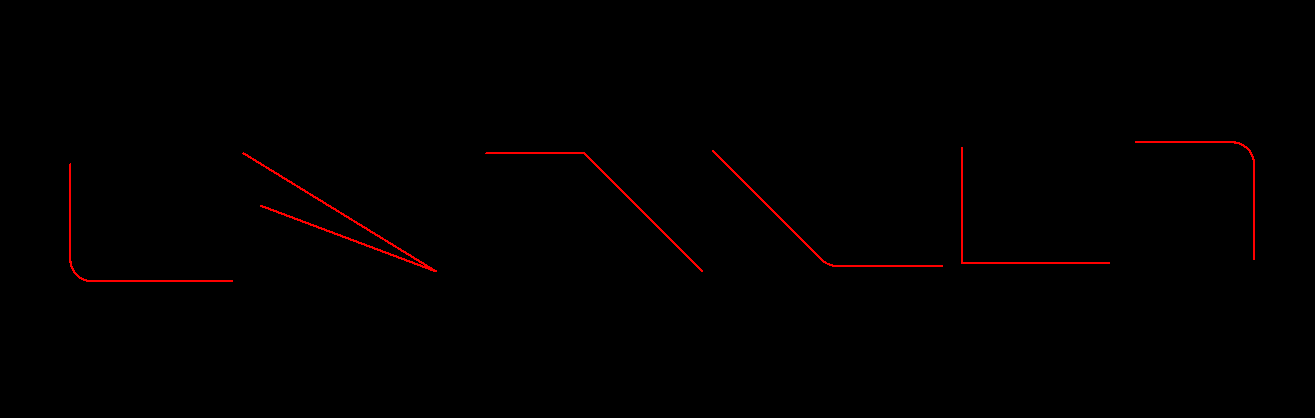
七,2021-01-2
异形焊盘制作方法,如半圆 ,三角形,5角星等。在开发时,常常要进行调试,半圆焊点是比较好的选择。
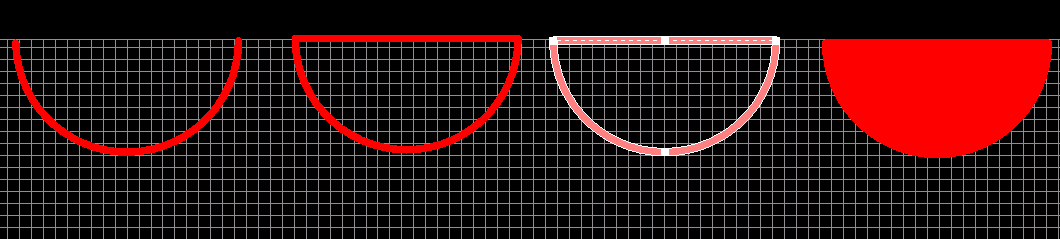
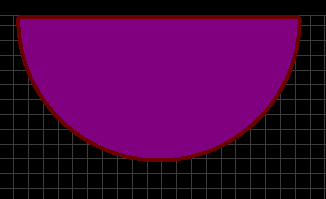
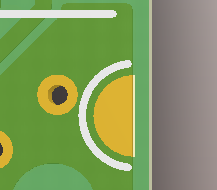
方法:
Place-->>Arc画半圆,点击图标 进行封口,
进行封口,
选择这个半圆-->>TOOLS-->>Convert-->>Create Region from selected primitives-->>Yes,完成半圆区域制作。
双击它,把它放在-->>Top Solder,最后画个白色丝印。搞定!!
推介个出处,也要以学习一下,大家目的不一样:https://bbs.elecfans.com/jishu_467638_1_1.html
八,2021-01-2
之前画过等长走线,在设计高速板子的时候,通过测试性能确实好很多。但在低速板子上,没有什么区别的!
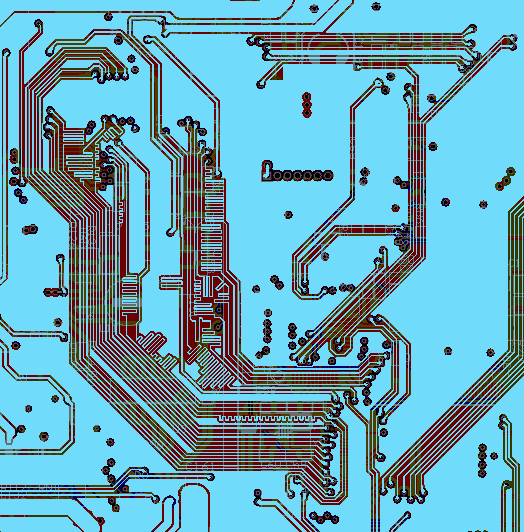
理论值为,最短的走线要和最长的走线一样,应该说是每一条线都要一样长并在同一个层面,以保证信号同时到达没有延时!!
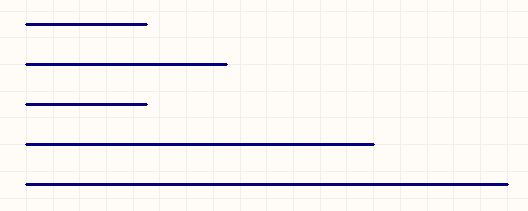

方法如下:
就我目前用的版本是AD09。首先我们要知道画好线有多长,有俩步组合键,在画好的PCB界面下,按键S+按键P+点击线,
选中PCB走线,然后再按R出个菜单,选择Mxxxxxx Sxxxxx Oxxxxx项。
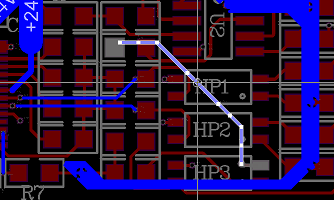
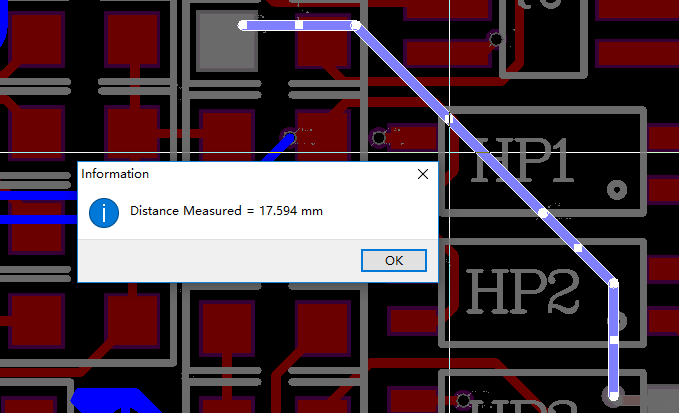
重复这个方法,得到你的PCB最长的哪条线。
假设我的最长的线是50MM,要将这条线等长为50mm,其它所有同类PCB线一样处理。
Design--->class....--->打菜单,里面找到Net Classes,新建一个class,取一个易明白名字。
把要变成50MM长的PCB线,从左边移到(>>)右边,最后点击Close.

我要测试的这个线为:NetD5_1
接下来就是,在PCB界面下,按T键+R键,选择这条NetD5_1网络线,再按TAB键弹出设置框,在Target Length: 输入50mm。
其它设置看个人爱好,随意就好,点OK收尾。
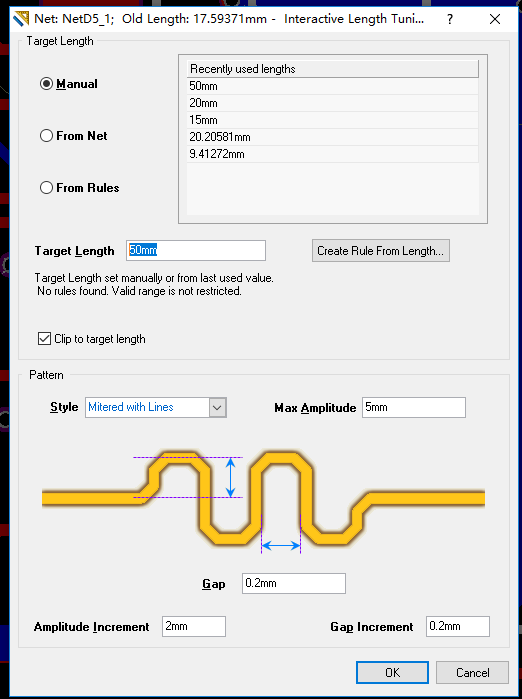
点OK后,移动鼠标就可以了,看看效果

最后我们验一下,这一条线的长度,是不是50mm? 方法上面提到了,
按键S+按键P+点击线,选中PCB走线,然后再按R出个菜单,选择Mxxxxxx Sxxxxx Oxxxxx项。

九,2021-06-06
用了很久的AD 09版本的绘图软件,在原图理中有如下功能标签
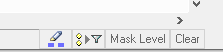 在SCH原理图中,这个小笔头是很好用的。
在SCH原理图中,这个小笔头是很好用的。
但是我们用AD 16后,这个小笔头没有了,消失了。
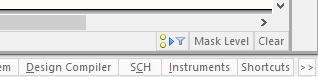
要想在同一原理图,同一网线进行加粗并显不会的颜色方便查看,
方法如:View --> set net clord --> 我们在里面选一种颜色,然后去点击原理图网络就行了。
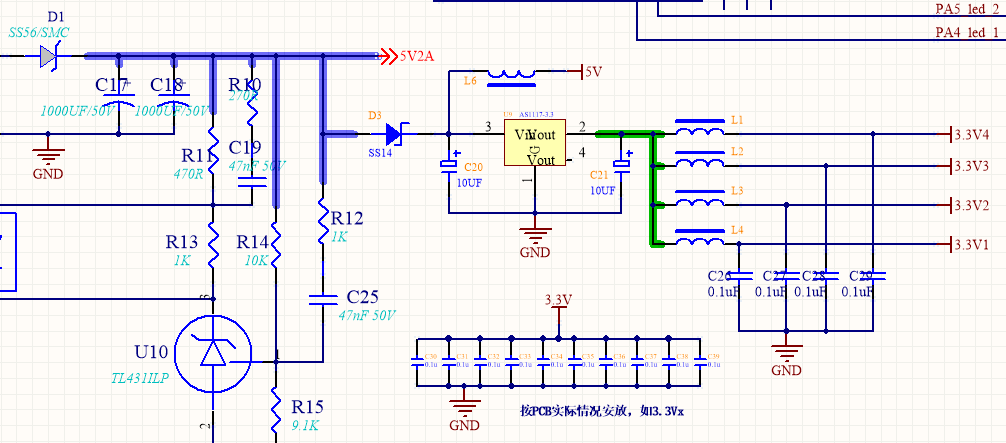
参考出处: https://zhidao.baidu.com/question/1864245113421775067.html
还有一种简单的方法就是,在SHC原理图下,ALT+鼠标左击,它效果这样的
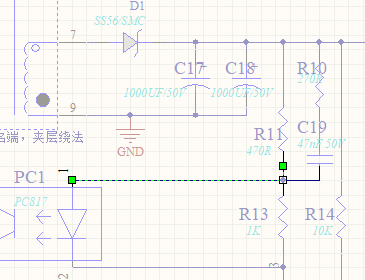
十,2022-2-23
差分走线的方法,
第一种: 在设计原理图的时候,放置差分规则
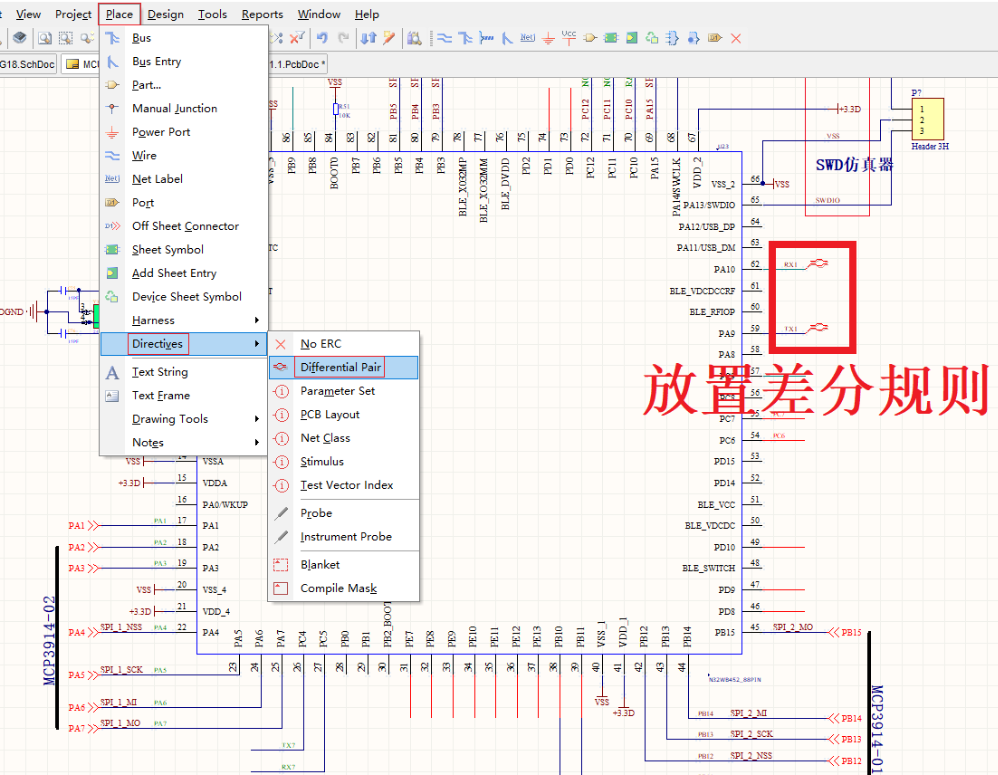
当在做原理图时,忘记放置了差分规则,可以在PCB板下进行增加:
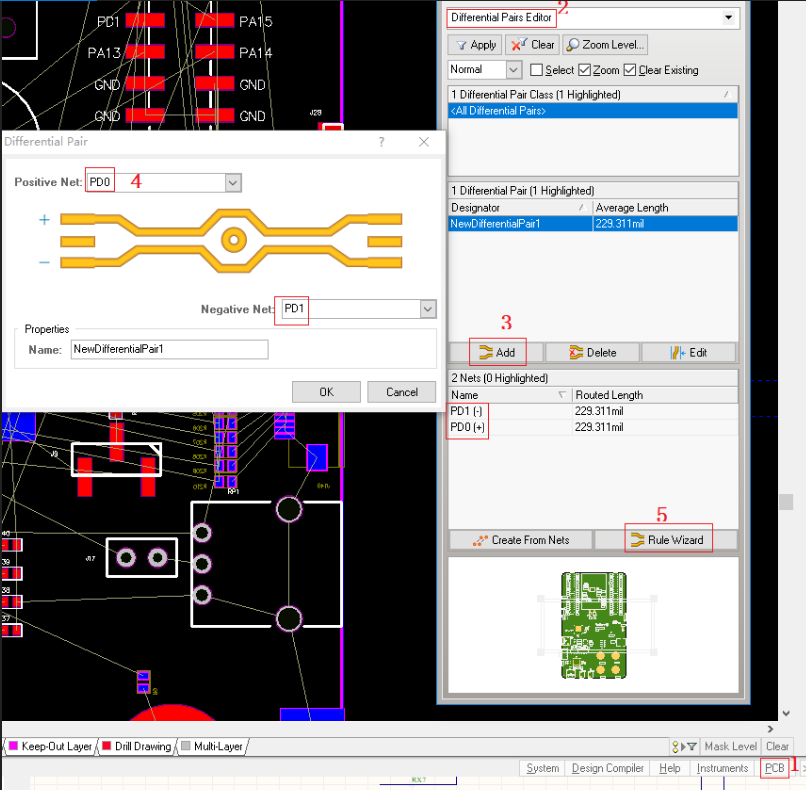
依次 按照1-5点出来吧,很简单呢。。。
请开始你的差分走线。。。。。
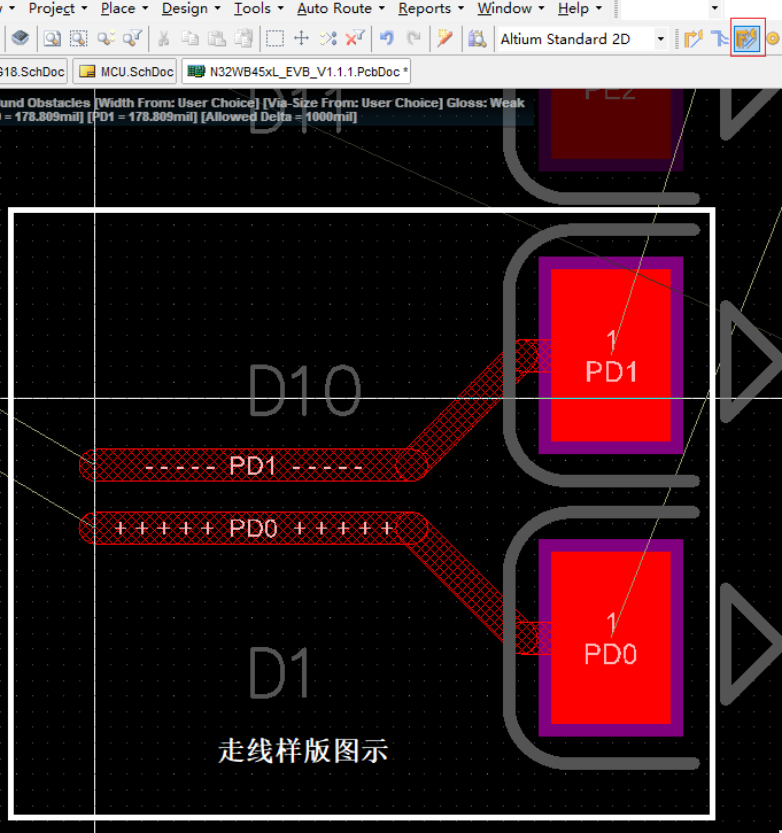
十 一,2022-3-28
有这么一种情况,由一个小单元,进行排列成一个大单元,下面给个直观图示:
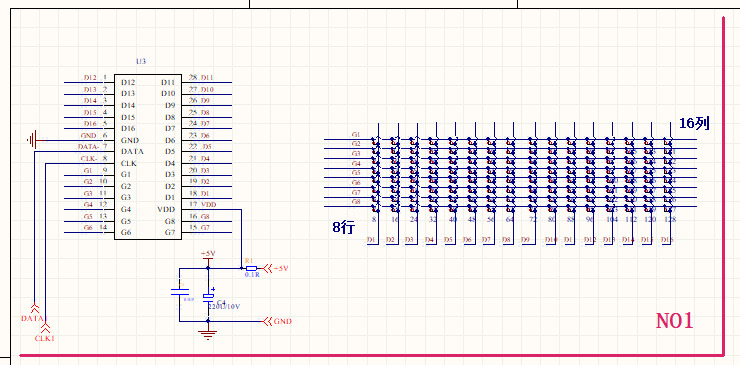
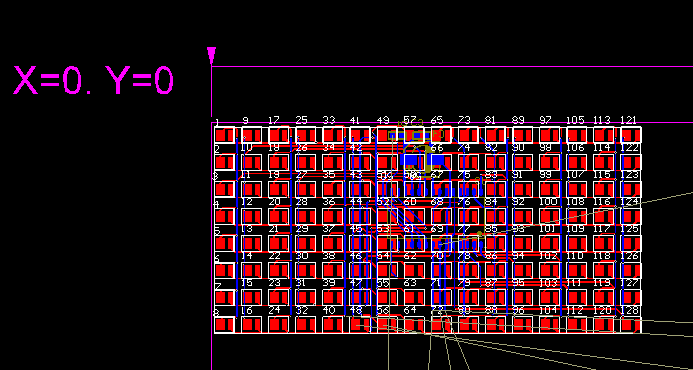
在PCB中,编辑---》特殊粘贴,然后设置参数。如下图:
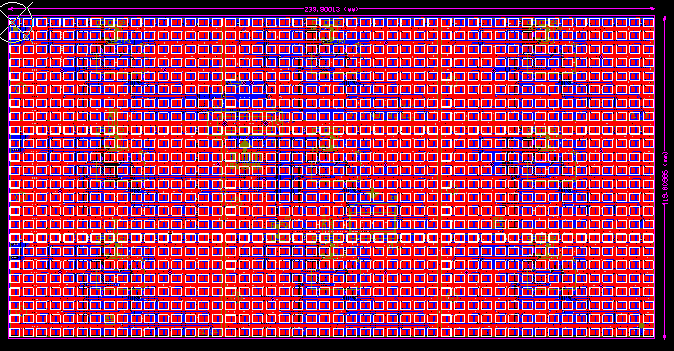
我这个是9个一模一样的小单元,但特殊粘贴的PCB副本是没有网络的:
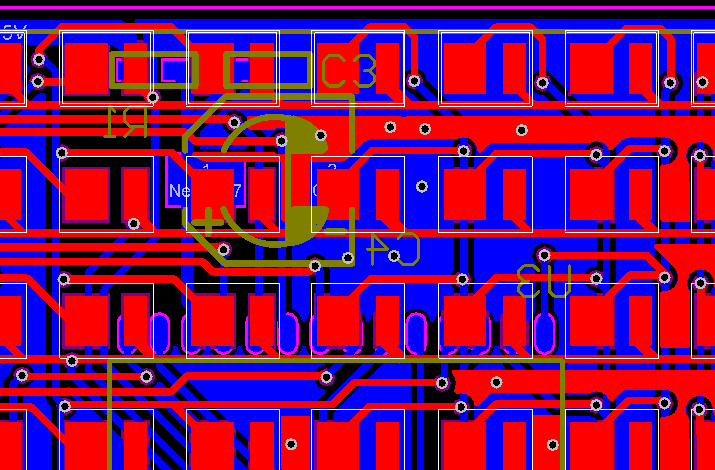
需要我们手动设置一下网络号,如下图:
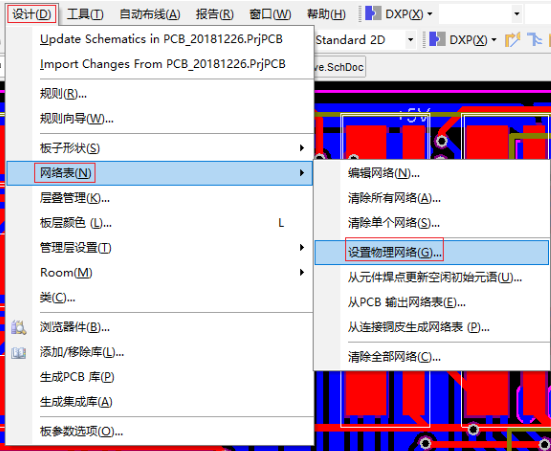
就是下一步 下一步就完成网络了,如下图:
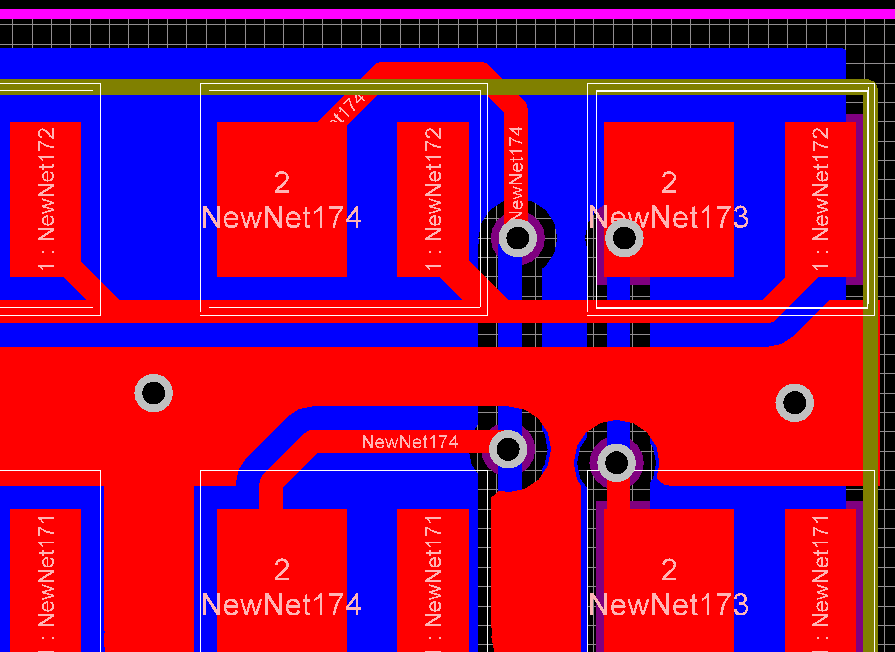
这样方便多了,参考出处: https://jingyan.baidu.com/article/c85b7a64431491003bac95b7.html
十 二,2023-3-18
在对PCB板进行焊接,或打孔的时候,焊盘应当做适当处理,在四层板时,如果都是实心相连,将会增加焊接难度。
如下图所示:
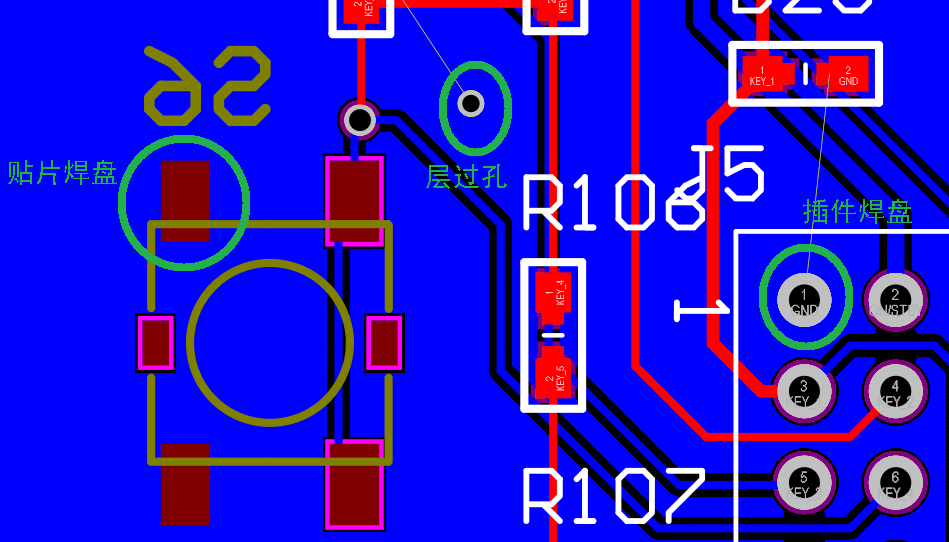
如果我们改成这样子,将降低了焊接的难度,如下图所示:

这里只给出具体方法,其他的样式举一反三就行
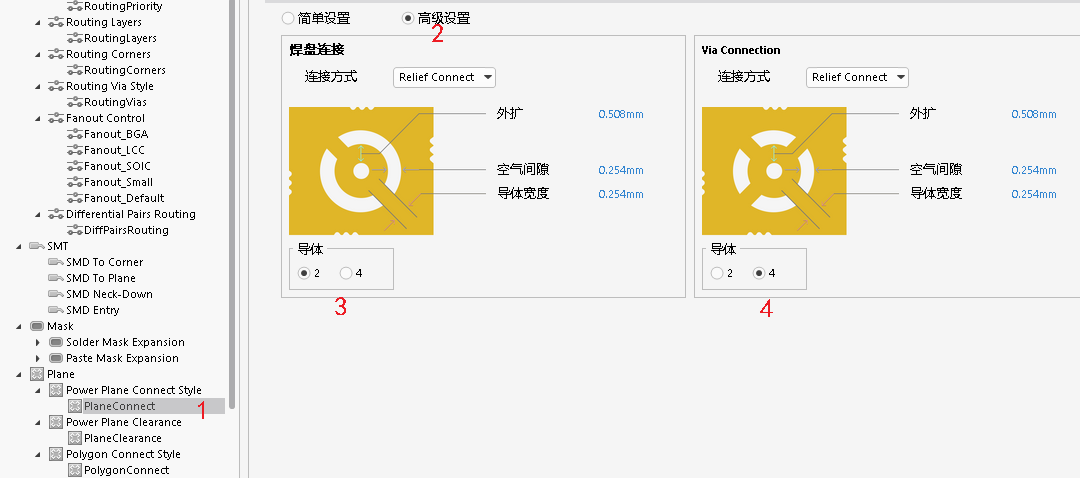
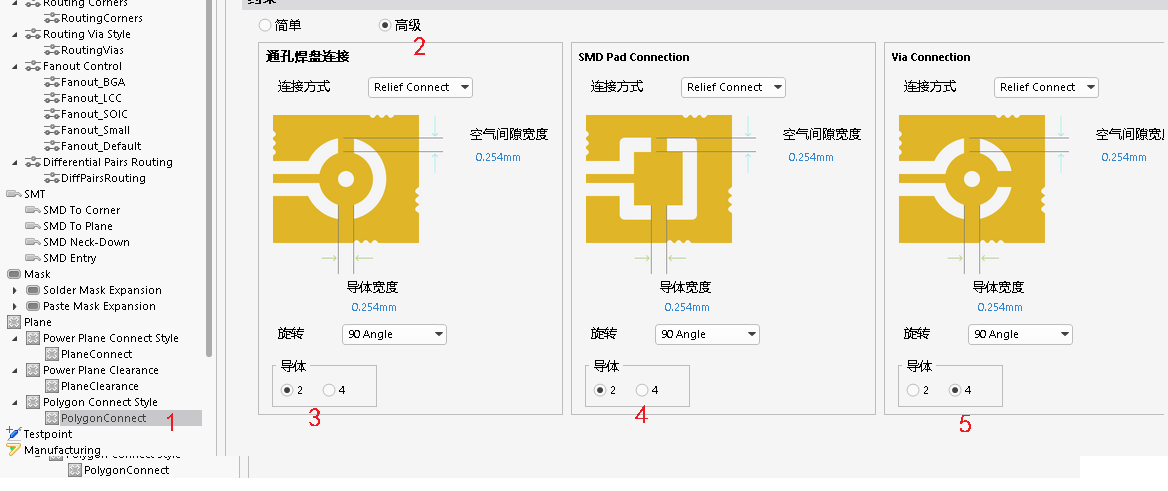
经实践反复打PCB板测试,如下参数满足插件引脚及贴片0402 -1206的基本要求